WPS PPT幻灯片如何将流程图连线样式改为虚线的办法(PPT将流程图连线样式改为
办公软件是指可以进行文字处理、表格制作、幻灯片制作、图形图像处理、简单数据库的处理等方面工作的软件。目前办公软件朝着操作简单化,功能细化等方向发展。办公软件的应用范围很广,大到社会统计,小到会议记录,数字化的办公,离不开办公软件的鼎力协助。另外,政府用的电子政务,税务用的税务系统,企业用的协同办公软件,这些都属于办公软件。
我们在使用WPS制作PPT的时候经常会需要用到一个东西,那就是流程图,流程图可以帮助我们更好更直观的解释某一种算法,或是展示事物运作的过程。很多小伙伴在PPT中插入流程图时,有的时候需要将流程图的连线样式改为虚线,但却不知道该在哪里进行设置,其实很简单,我们打开流程图之后,在页面右侧的工具栏中找到“图形”选项,点击打开,然后先点击想要更改为虚线的图形,最后在图形页面的“连线”下将连线类型改为虚线即可。接下来小编就来和大家分享一下WPS PPT将流程图连线样式改为虚线的方法。
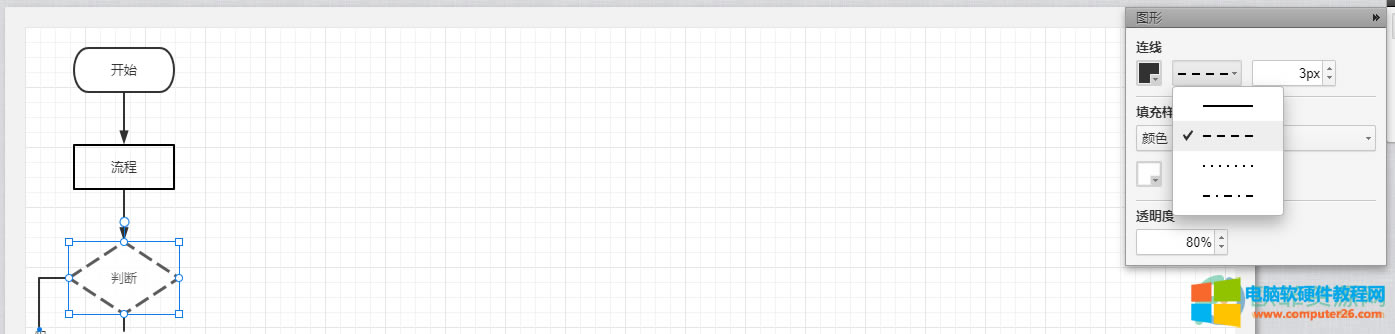
方法步骤
1、第一步,我们先打开PPT,然后在工具栏页面中找到“插入”选项,选择“流程图”并在下拉框内选择一个流程图模式

2、第二步,我们进入流程图设置页面之后,先点击其中一个流程框,然后在右侧工具中选择第一个“图形”选项
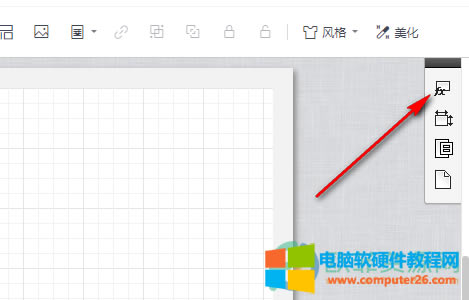
3、第三步,打开图形页面之后,我们先点击一个流程图中的元素,然后看向图形框内的连线选项,点击连线下第二个选项,选择虚线样式即可
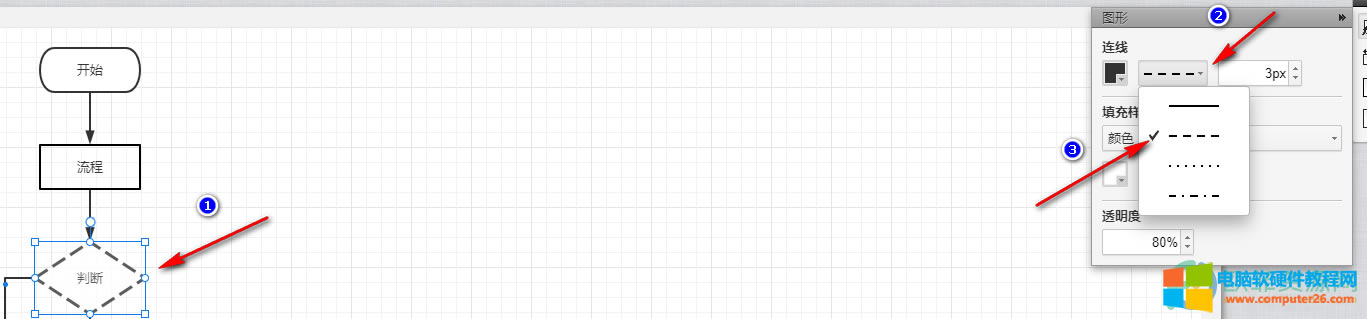
以上就是小编整理总结出的关于WPS PPT将流程图连线样式改为虚线的方法,只需要几步就能轻松完成,如果大家有需要的话就赶快试一试吧,希望对大家有所帮助。
Office办公软件是办公的第一选择,这个地球人都知道。
……